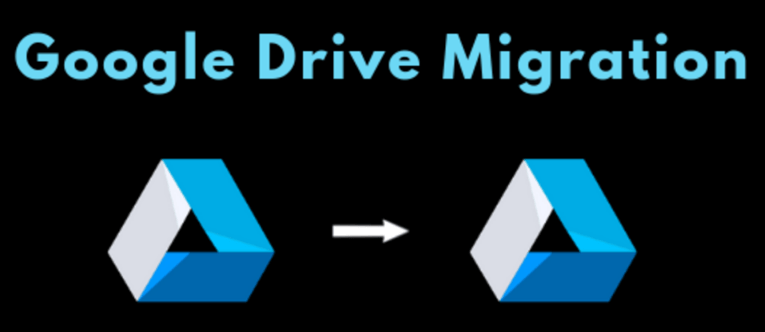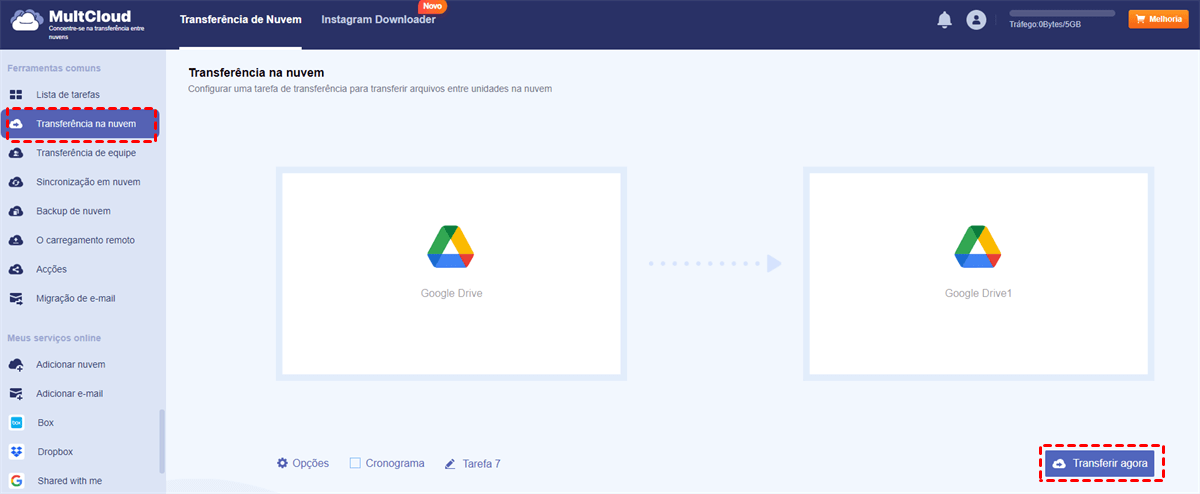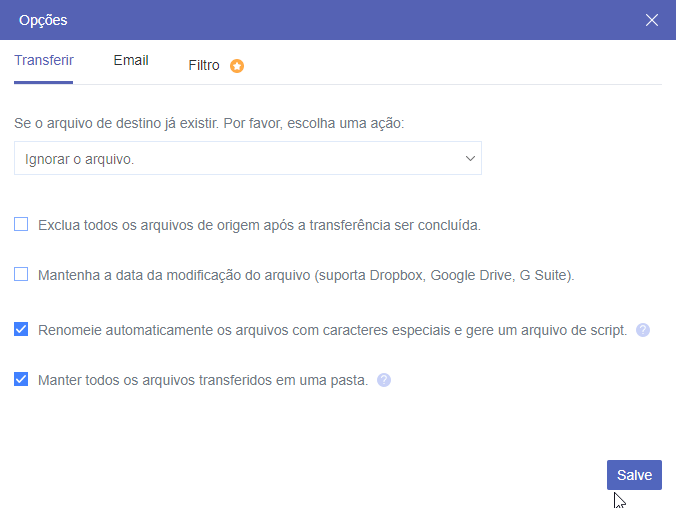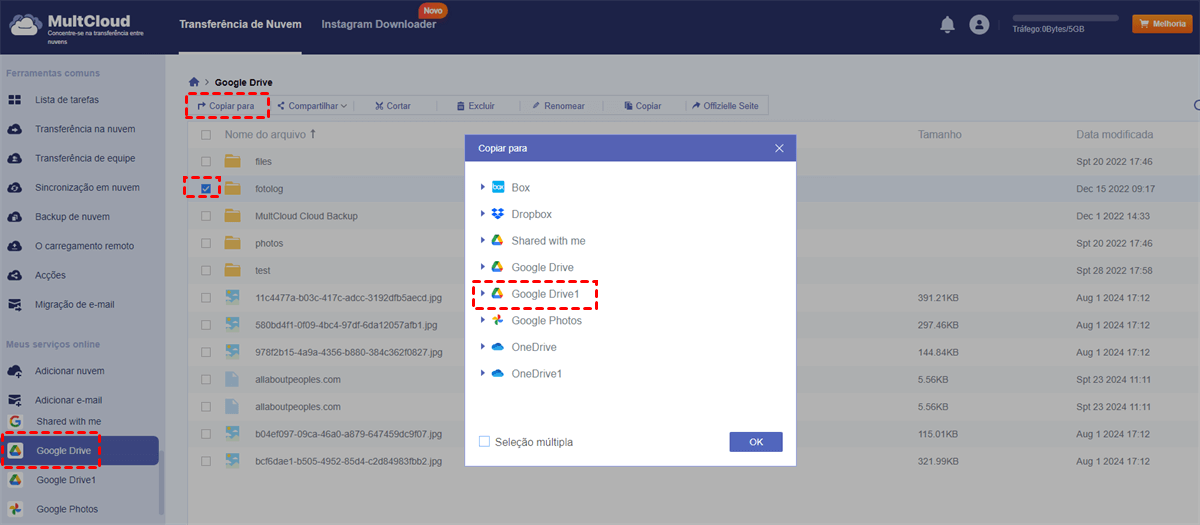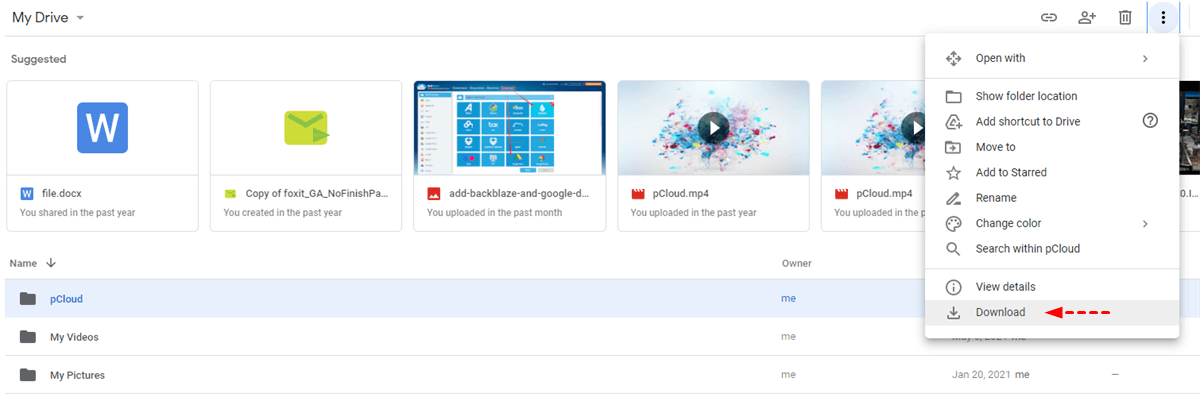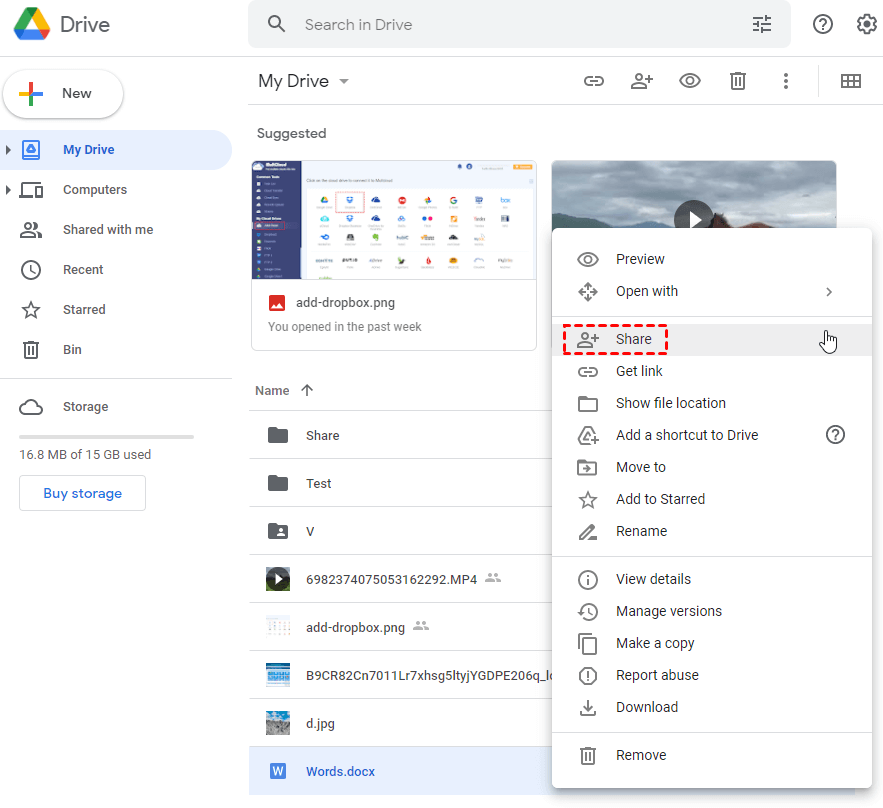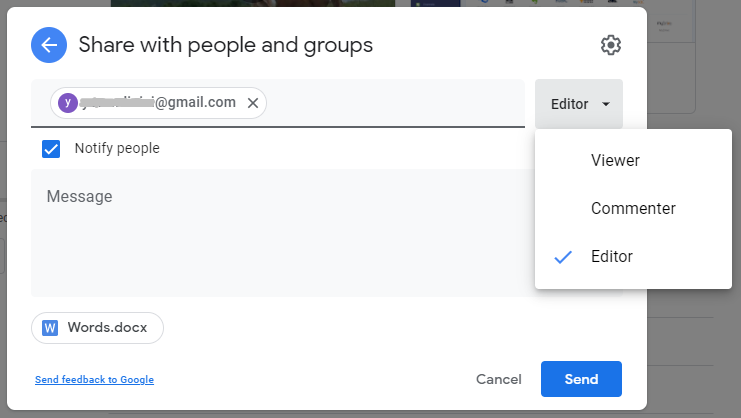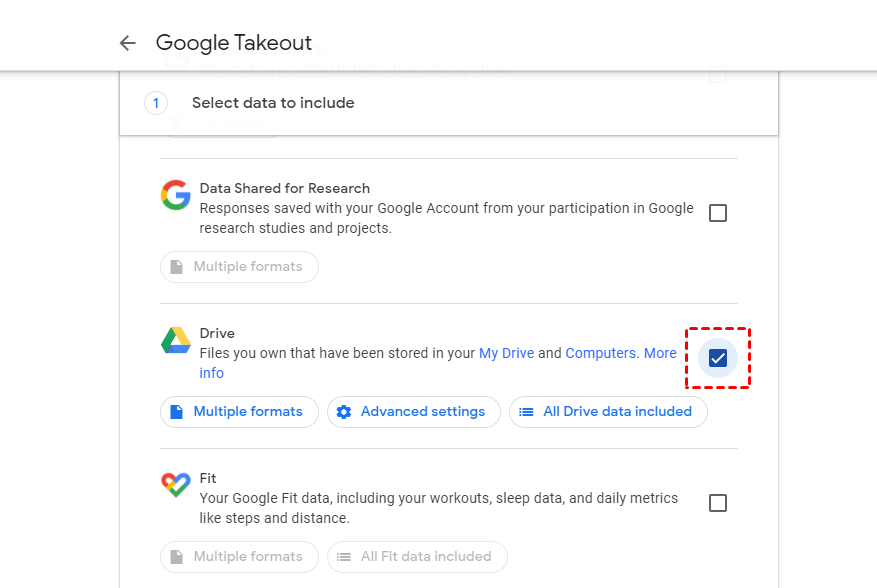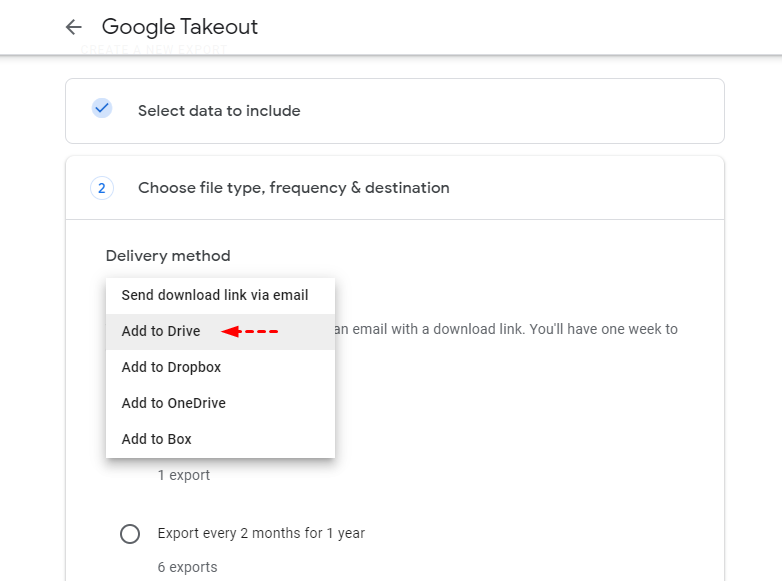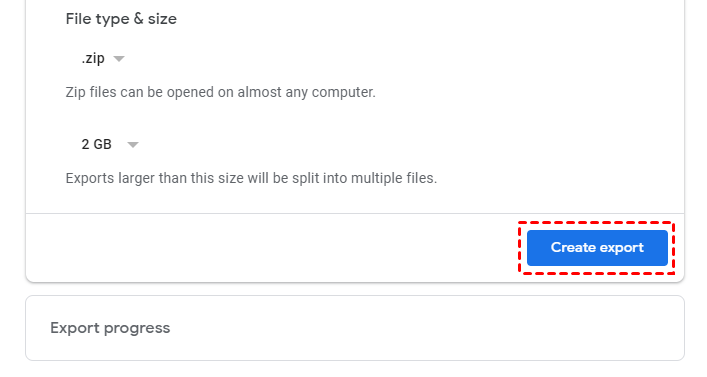Conteúdo em Destaque:
Posso Migrar o Google Drive para Outra Conta?
Como posso migrar os dados do Google Drive para uma nova conta?
Estou usando o Google Drive com uma conta baseada em uma instituição escolar e estou me formando na primavera. Eles irão excluí-la junto com todos os seus dados. Eu tenho muitos documentos no Google Drive que gostaria de manter. Então, posso transferir meu Google Drive para outra conta?
Já que o Google Drive permite que você crie várias contas do Google Drive, é claro que você pode migrar de uma conta do Google para outra de várias formas. Algumas dessas soluções podem levar muito tempo, e outras serão baseadas em ferramentas de migração de terceiros para ajudar na transferência do Google Drive para uma nova conta de forma fácil e rápida. Por favor, leia as instruções detalhadas abaixo para resolver o problema.
Por Que Migrar o Google Drive para uma Nova Conta?
A migração do Google Drive significa transferir todos os dados da conta original do Google Drive para uma nova conta do Google Drive, incluindo, mas não se limitando a arquivos/pastas, fotos/imagens, vídeos/filmes e documentos/planilhas.
Uma nova conta do Google Drive pode ter muito mais espaço de armazenamento e recursos avançados do que uma antiga. Por exemplo, uma nova conta G Suite é muito melhor do que uma antiga conta pessoal do GDrive. Portanto, é necessário mudar para uma nova conta para atualizar o armazenamento do seu drive na nuvem. Ou, você pode simplesmente querer substituir a conta antiga pelos seguintes motivos:
- Os estudantes precisam mover documentos da conta escolar do GDrive para uma conta privada ao se formarem.
- Os funcionários são obrigados a transferir arquivos que podem ser levados da conta do Google para o trabalho para contas pessoais após a demissão.
- Você possui alguns arquivos em uma conta compartilhada e deseja movê-los para suas contas pessoais.
- Você deseja transferir arquivos de um Google Drive para outro para uso pessoal ou profissional.
- A conta atual no Google Drive não está funcionando.
De acordo com o propósito da migração de contas do Google Drive, existem 5 soluções para você escolher. Os dois primeiros métodos pedirão a ajuda de um gerenciador de armazenamento em nuvem seguro e excelente gerenciador de armazenamento em nuvem múltiplo. Além disso, os três últimos métodos são soluções manuais que exigem que você faça o download, upload ou compartilhamento de arquivos de uma conta do Google Drive para outra por conta própria ou por meio do serviço Google Takeout.
Como Migrar o Google Drive para uma Nova Conta em 2 Formas Rápidas
Existe uma solução fácil e segura para mover arquivos de um Google Drive para outro sem precisar fazer download, upload ou seguir etapas complicadas? Felizmente, você pode aproveitar ao máximo um gerenciador de arquivos em nuvem GRATUITO de terceiros - o MultCloud. O MultCloud pode ajudar você a gerenciar, transferir, sincronizar e fazer backup de arquivos de um armazenamento em nuvem para outro facilmente em uma interface fácil de usar.
- O MultCloud suporta mais de 30 armazenamentos e serviços em nuvem, como Google Drive, Google Photos, Gmail, Google Workspace, Shared Drive, Shared with Me, OneDrive, OneDrive for Business, Dropbox, Dropbox for Business, Box, Box for Business, MEGA, MediaFire, pCloud, Wasabi, iCloud Drive, iCloud Photos e muito mais.
- Funções poderosas para realizar a migração do Google Drive, como Sincronização em nuvem, Backup de nuvem, Transferência na nuvem e Transferência de equipe.
- Configurações úteis podem ser configuradas com filtragem, programação, e-mail, modos de sincronização, métodos de transferência, migração de alta velocidade, etc.
Aqui, você pode encontrar duas maneiras de migrar o Google Drive para outra conta com o MultCloud. Uma é transferir arquivos de um serviço em nuvem para outro com horários flexíveis, opções úteis e operações simples com o "Transferência na nuvem". Outra é transferir arquivos de um serviço em nuvem para outro ou vários serviços em nuvem simultaneamente com "Copiar para".
Agora você pode seguir as soluções passo a passo para a migração da conta do Google.
Solução 1. Migrar o Google Drive para uma Nova Conta com "Transferência na nuvem"
Passo 1. Para usar o MultCloud para migrar o Google Drive para outra conta, você deve, antes de tudo, criar uma conta com o MultCloud.
Passo 2. Adicione contas do Google Drive ao MultCloud. Clique em "Adicionar nuvem" no menu esquerdo e selecione "Google Drive" na lista de serviços em nuvem à direita. Em seguida, siga o guia fácil para adicionar as contas de serviço em nuvem.
Passo 3. Importe o Google Drive para a nova conta com a "Transferência na nuvem". Vá para a aba "Transferência na nuvem" e especifique o Google Drive antigo como origem e a nova conta do Google Drive como diretório de destino.
Notas:
- Se você não deseja mais manter os arquivos de origem no Google Drive original, você pode marcar "Exclua todos os arquivos de origem após a transferência ser concluída" na janela "Opções" antes de iniciar a tarefa de transferência.
- O MultCloud pode enviar uma notificação por e-mail quando a tarefa de transferência estiver concluída.
- Se você deseja realizar migração automática do Google Drive, clique em Cronograma, e depois configure-o para rodar diariamente, semanalmente, mensalmente ou em um horário personalizado.
- Migrar tudo ou apenas certos arquivos também está disponível para você, para selecionar tudo, marque Google Drive, ou clique em Opções > Filtro, e configure as extensões de arquivo para migrar apenas alguns arquivos ao selecionar a origem.
- Aproveite todos os recursos premium após se inscrever, como Filtro, Agendamento, transferência de alta velocidade e muito mais.
Passo 4. Finalmente, clique em "Transferir agora" e o MultCloud transferirá os arquivos de um Google Drive para outro imediatamente.
Nota: Também há um vídeo que pode orientá-lo sobre como transferir o Google Drive para outra conta. Você pode assisti-lo para aprender como funciona a Transferência na nuvem.
Solução 2. Migrar o Google Drive para Outra Conta com "Copiar para"
Passo 1. Abra sua antiga conta do Google Drive no MultCloud.
Passo 2. Selecione os arquivos e pastas que você deseja copiar para a nova conta do Google Drive. Em seguida, clique em "Copiar para" na barra de recursos acima.
Passo 3. Escolha a nova conta do Google Drive como destino dos arquivos copiados na janela pop-up e clique em "OK". Os arquivos selecionados serão copiados com sucesso para sua nova conta do Google Drive.
Nota: Para selecionar várias destinações para copiar arquivos e pastas, você precisa marcar a opção "Seleção múltipla" na janela pop-up.
Como Migrar o Google Drive para uma Nova Conta em 3 Formas Manuais
O Google também oferece algumas soluções para a migração de contas do Google Drive. Mas esses métodos manuais podem levar mais tempo para uma transferência bem-sucedida.
Solução 1. Migrar os Dados do Google Drive para uma Nova Conta com "Download e Upload"
Essa pode ser a primeira solução que a maioria dos usuários do Google Drive podem pensar. Ou seja, você deve primeiro baixar todos os dados da conta de origem do Google Drive para um dispositivo local e, em seguida, fazer upload desses arquivos do local para a conta de destino.
Esse método é um pouco trabalhoso. Requer que você tenha uma rede estável e armazenamento local suficiente como trânsito. E levará muito tempo se houver muitos arquivos para migrar.
Solução 2. Mover o Google Drive para uma Nova Conta com o recurso "Compartilhar"
Existe outra maneira fornecida pelo Google Drive que não precisa da ajuda de um dispositivo local. No entanto, esse método ainda requer que você alterne entre diferentes contas do Google Drive.
Passo 1. Faça login no Google Drive com a sua antiga Conta do Google.
Passo 2. Selecione todos os arquivos e pastas primeiro, em seguida, clique com o botão direito e escolha "Compartilhar" no menu suspenso.
Passo 3. Adicione sua nova conta do Google Drive na janela pop-up e escolha a permissão como "Editor". Em seguida, clique em "Enviar".
Passo 4. Faça login em sua nova conta do Google Drive e você encontrará os arquivos transferidos na pasta "Compartilhado comigo".
Este método também é problemático e um pouco difícil de ser executado. Você precisa renomear todos os arquivos compartilhados se desejar salvá-los em sua nova conta.
Solução 3. Transferir o Google Drive para outra Conta com o Google Takeout
O Google Takeout é outro serviço fornecido pelo Google que ajuda os usuários a criar arquivos arquivados para transferir facilmente arquivos para outras contas. Este método possui um processo complicado para transferir dados e converterá seus arquivos para outro formato. No entanto, você pode alterar o formato do arquivo nas configurações e, em seguida, fazer o upload dos seus dados para a nova conta. A seguir, estão os passos específicos.
Passo 1. Acesse Google Takeout e selecione os arquivos ou pastas que deseja transferir da sua conta antiga do Google Drive. (Todos são selecionados por padrão na página.)
Passo 2. Role a página até o final e clique no botão "Próxima etapa".
Passo 3. Selecione o método de entrega, aqui você precisa selecionar "Adicionar ao Drive" no menu suspenso. ("Enviar link de download por e-mail" é selecionado por padrão.)
Passo 4. Clique em "Criar exportação" e aguarde o processo ser concluído. Em seguida, você precisa baixar o arquivo zip para o seu computador.
Passo 5. Após o download bem-sucedido, faça login na conta B do Google Drive e em seguida, faça upload do arquivo baixado para essa conta.
Nota: Você precisa descompactar o arquivo antes de fazer o upload.
Se você não consegue decidir qual solução é a melhor para migrar arquivos do Google Drive para novas contas, você pode analisar a tabela abaixo para entender claramente cada método.
| MultCloud | Transferência em Nuvem |
Prós: Migração super rápida com um clique, sem necessidade de download ou upload. Contras: Necessita de uma conta MultCloud. |
|---|---|---|
| Copiar para |
Prós: Migrar arquivos de uma nuvem para uma ou mais nuvens de uma só vez. Contras: Não possui funcionalidades adicionais. |
|
| Google Drive Web | Baixar e fazer Upload |
Prós: Fácil de operar. Contras: Demora e ocupa espaço de armazenamento local. |
| Compartilhar |
Prós: Não ocupa espaço de armazenamento local. Contras: Alterar as permissões de acesso é complicado. |
|
| Google Takeout | Download em Lote |
Prós: Baixar facilmente todos os dados do Google Drive. Contras: O processo levará muito tempo. |
Perguntas Frequentes sobre a Migração do Google Drive para uma Nova Conta
Posso migrar meus dados do Google Drive para outro serviço de armazenamento em nuvem?
Meus arquivos perderão qualidade durante o processo de migração?
Posso realizar a migração em um dispositivo móvel?
Preciso de conhecimentos técnicos para migrar o Google Drive para uma nova conta?
Conclusão
Seguindo qualquer um dos métodos acima, você pode migrar facilmente o Google Drive para uma nova conta. Se preferir usar o MultCloud, poderá aproveitar muitas outras funções úteis, como fazer backup ou sincronizar arquivos entre duas contas do Google Drive.
Além do Google Drive, o MultCloud suporta mais de 30 serviços de nuvem, incluindo OneDrive, Dropbox, Dropbox para Empresas, MEGA, Flickr, Google Photos, e muito mais. E o MultCloud não define limite para o número de nuvens adicionadas. Com a ajuda do MultCloud, você pode transferir arquivos de uma nuvem para outra diretamente.
Além disso, o MultCloud pode gerenciar todas as contas de nuvem adicionadas em um só lugar. Assim, você pode enviar/baixar arquivos livremente, criar novas pastas, renomear arquivos, excluir itens indesejados, compartilhar fotos com amigos, etc.
MultCloud Suporta Nuvens
-
Google Drive
-
Google Workspace
-
OneDrive
-
OneDrive for Business
-
SharePoint
-
Dropbox
-
Dropbox Business
-
MEGA
-
Google Photos
-
iCloud Photos
-
FTP
-
box
-
box for Business
-
pCloud
-
Baidu
-
Flickr
-
HiDrive
-
Yandex
-
NAS
-
WebDAV
-
MediaFire
-
iCloud Drive
-
WEB.DE
-
Evernote
-
Amazon S3
-
Wasabi
-
ownCloud
-
MySQL
-
Egnyte
-
Putio
-
ADrive
-
SugarSync
-
Backblaze
-
CloudMe
-
MyDrive
-
Cubby